
文章目錄
本篇內容包括
- 不用加裝任何硬體用SONY攝影機做即時串流直播
- PlayMemories Home設置SONY攝機串流直播
- SONY攝影機如何連上WIFI
- USTREAM串流直播
2017年直播當道,各種透過手機直播的道具不斷的出現;現在這一篇就來舊物利用一下,把SONY DV攝影機FDR-AXP35直接拿來做直播,而且不需要外加任何的硬體設備,只需要現場有WIFI網路,就可以把SONY蔡司鏡頭和防手震的優勢擴大應用在串流影音直播。
使用SONY攝影機來直播這個部份,其實SONY官方說明書和網站並沒有說的非常詳細,而且其實說的有點不清不楚的,細節都帶過了,網路搜尋一下,不管中英文也找不到正確答案或步驟,但其實也沒有想像中困難,現在讓我們來實作看看。
設置FDR-AXP35攝影機USB
[設定] – [連接] – [USB連接設定],選取[Mass Storage]。
[設定] – [連接] – [USB LUN設定],選取[多種]。
使用電腦申請USTREAM帳號
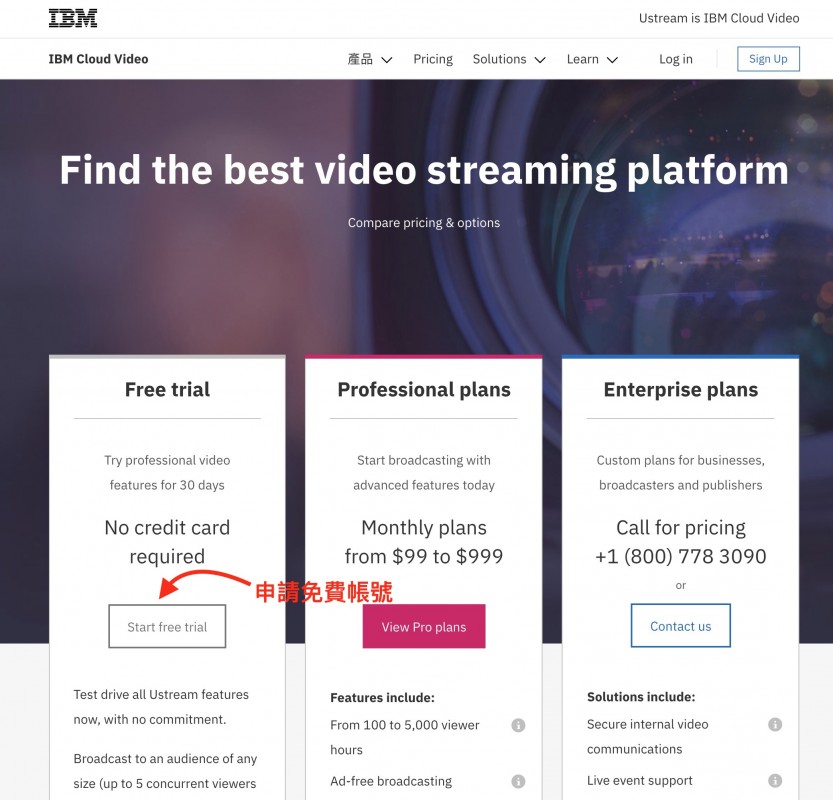
ustream停止提供免費方案
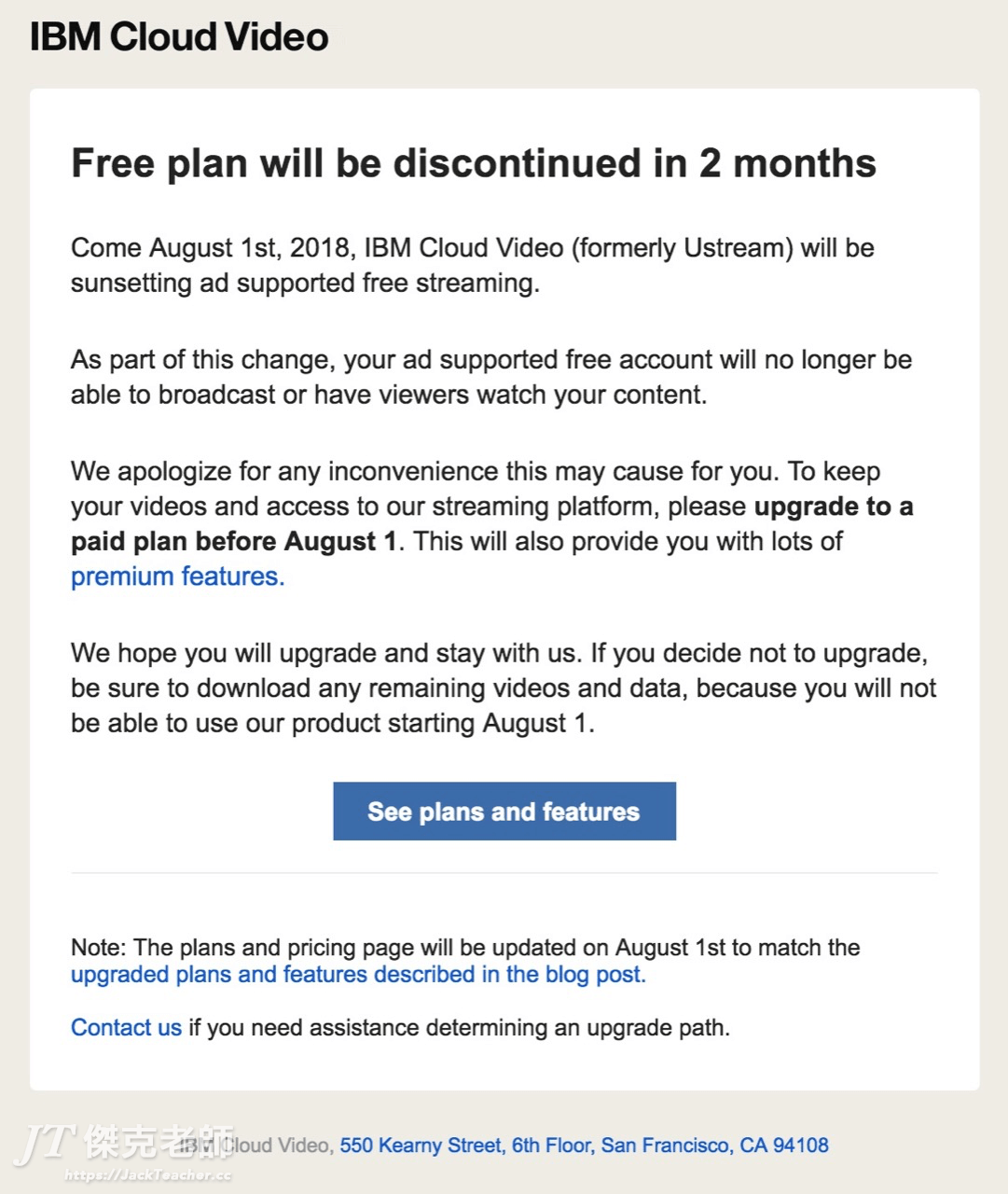
下載及安裝PlayMemories Home
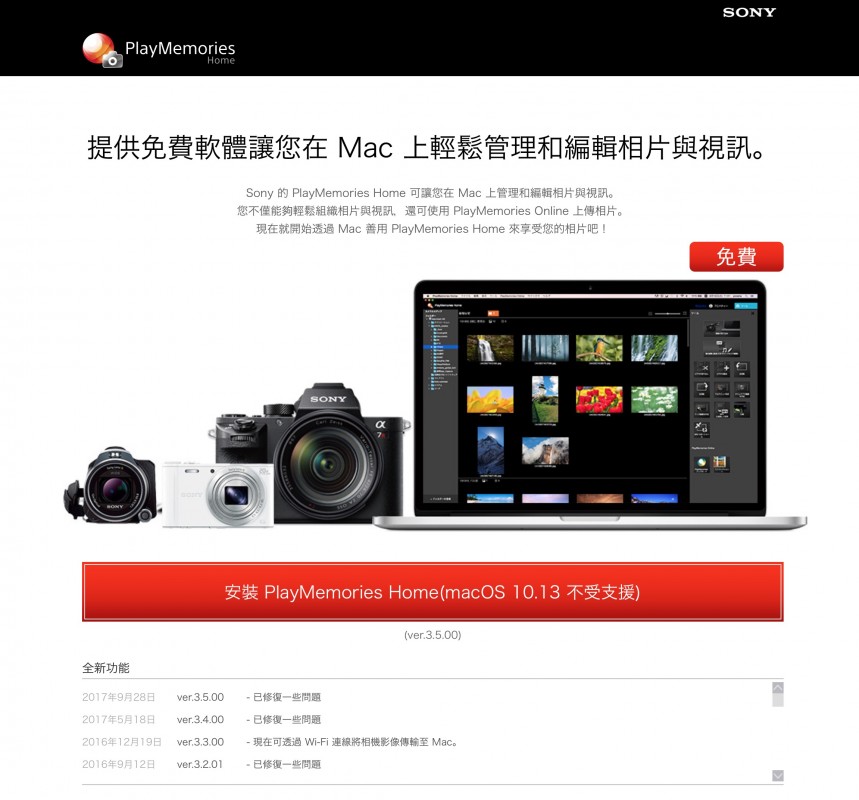
下載中文版for MAC http://support.d-imaging.sony.co.jp/www/disoft/int/download/playmemories-home/mac/zh-Hant/index.html
下載中文版for WIN http://support.d-imaging.sony.co.jp/www/disoft/int/download/playmemories-home/win/zh-Hant/
將FDR-AXP35連結到電腦

使用電腦設置直播設定檔資訊
接著,我們要將USTREAM和設定寫入FDR-AXP35攝影機中。
開啓PlayMemories Home選單「工具」中「網路設定工具」。
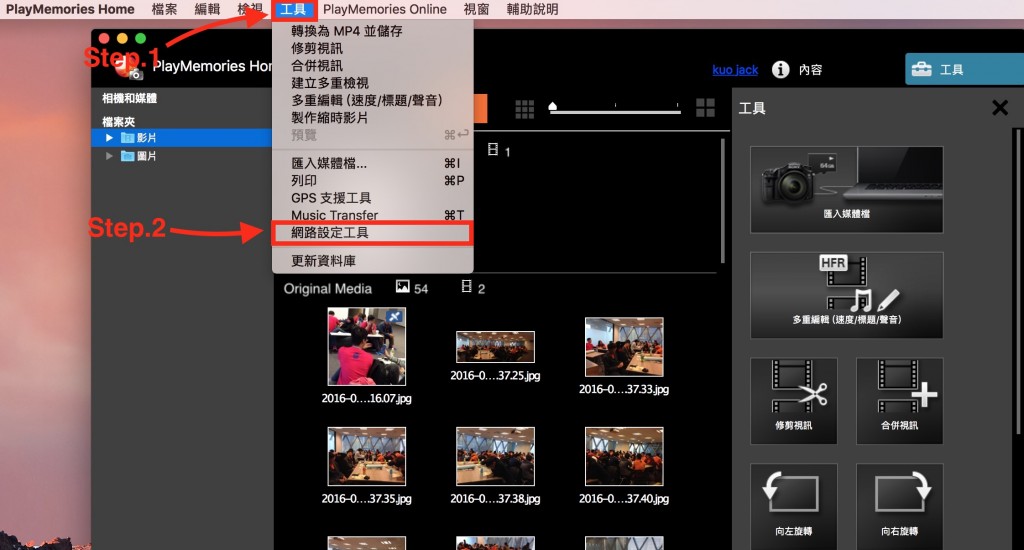
如果FDR-AXP35攝影機沒有將USB連到電腦和開啓LCD,不會出現「下一步」。
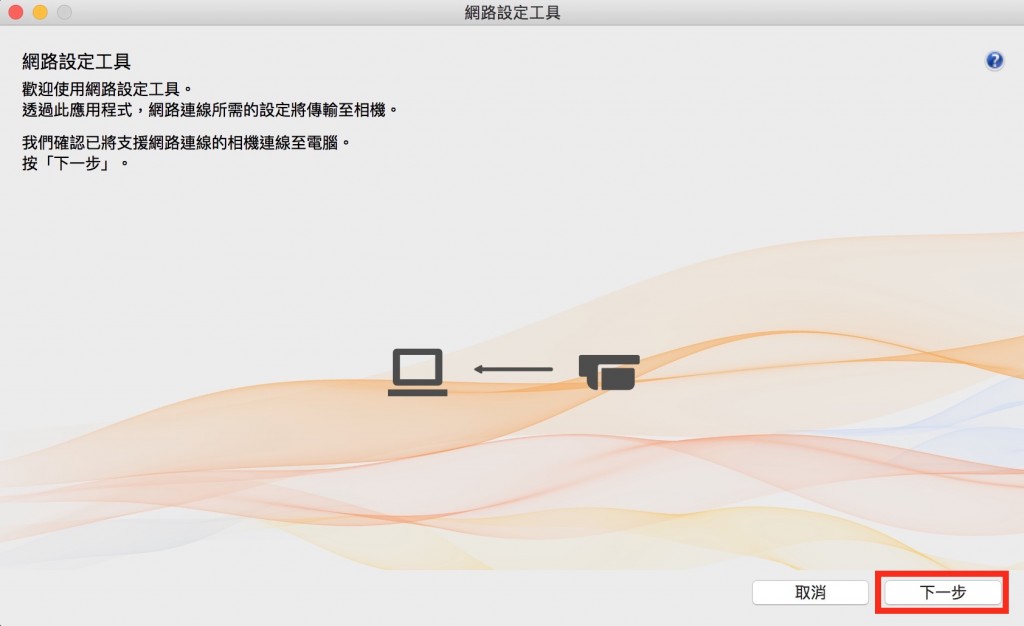
點選「連線」。
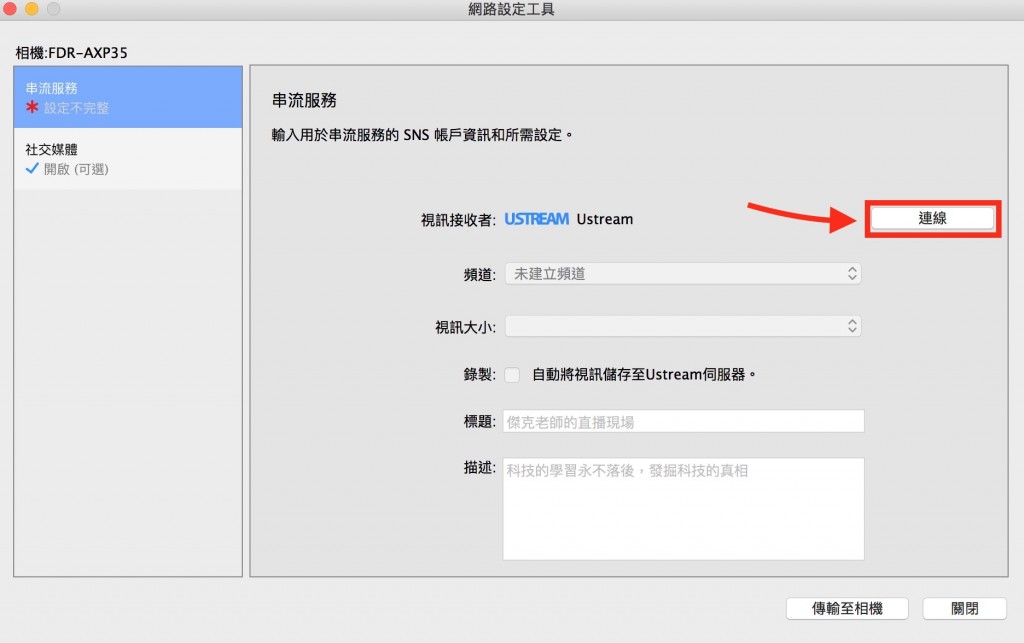
輸入USTREAM的帳戶和密碼。
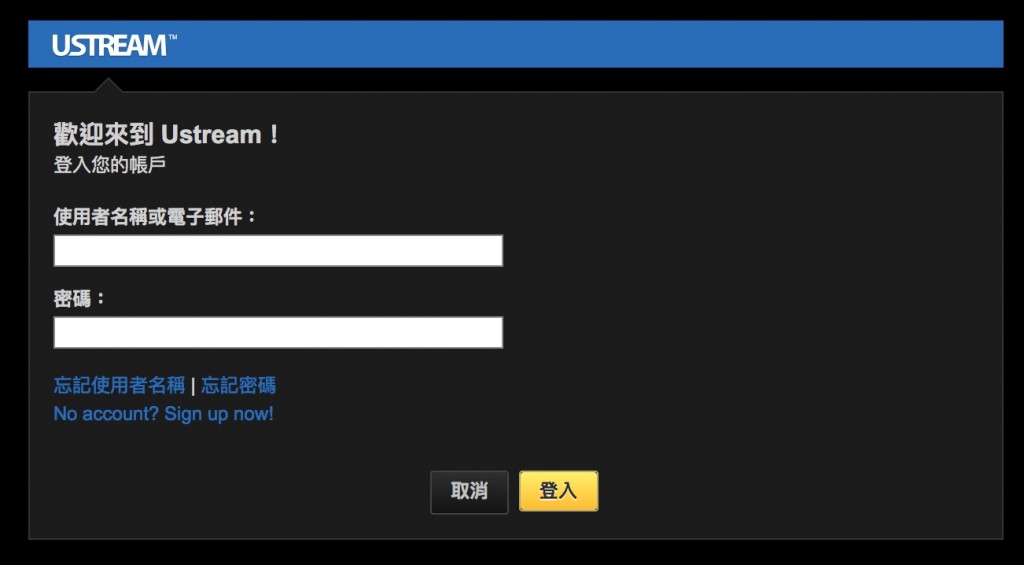
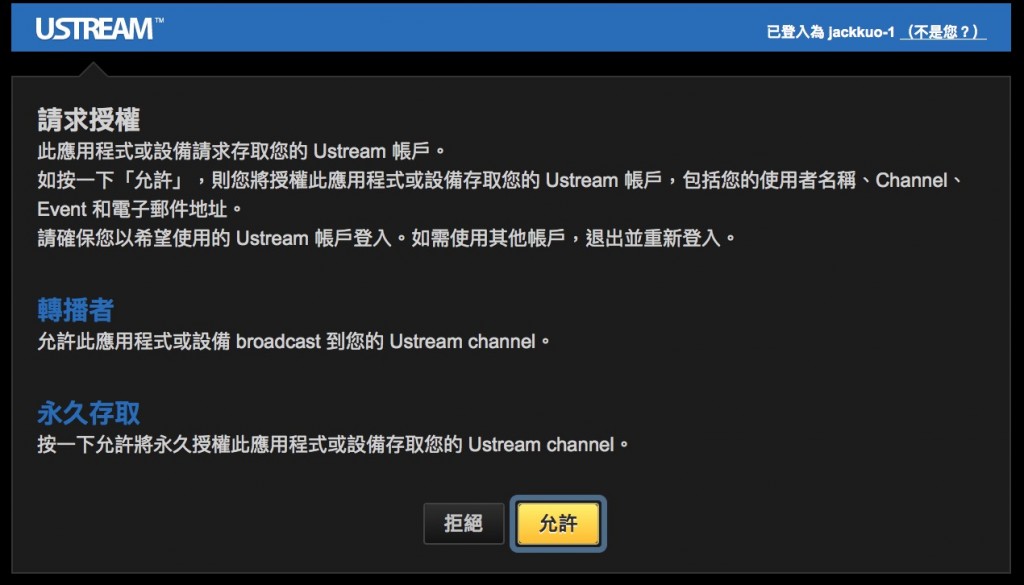
如果描述欄位沒有填寫會出現「設定不完整」。
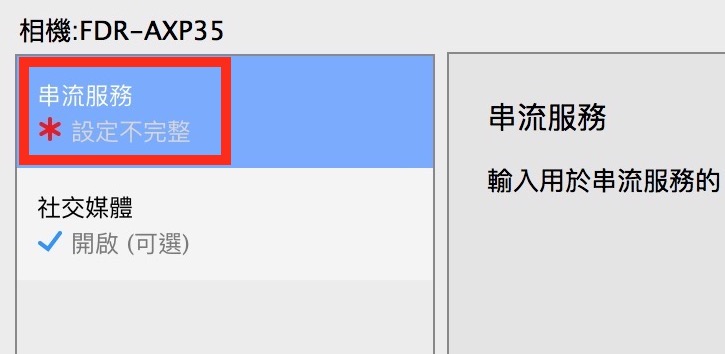
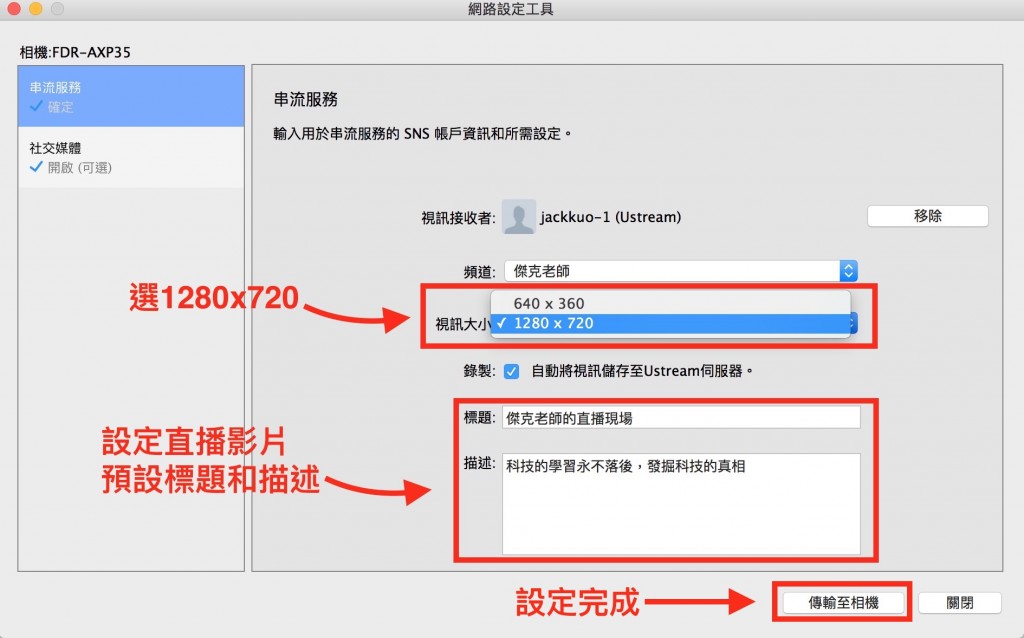
連結社交媒體
連結Twitter及Facebook成功後,當串流直播開始時,會自動貼文到Twitter及Facebook連結的帳號中。
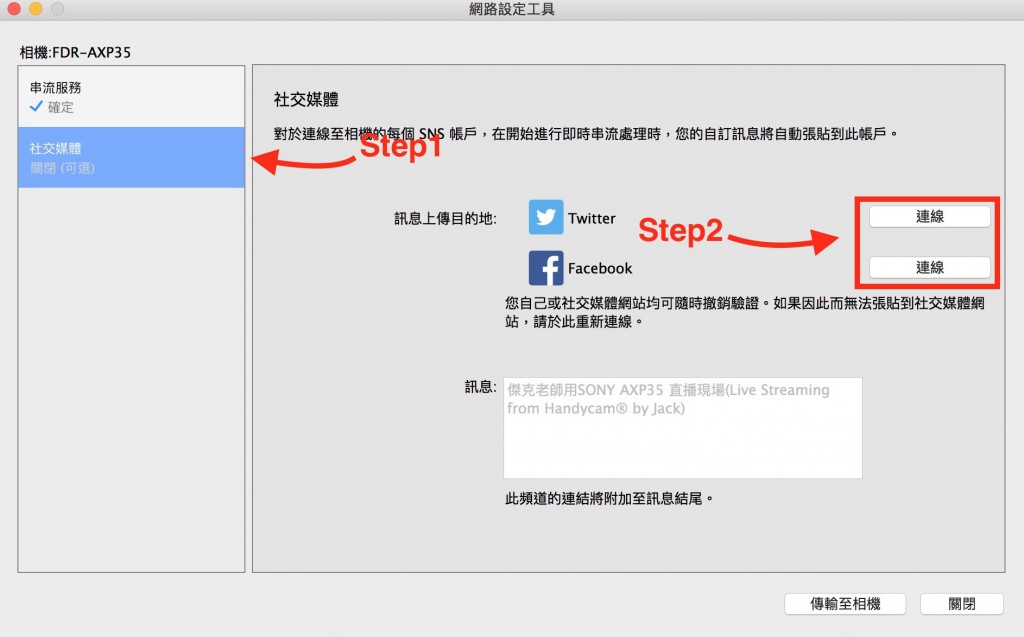
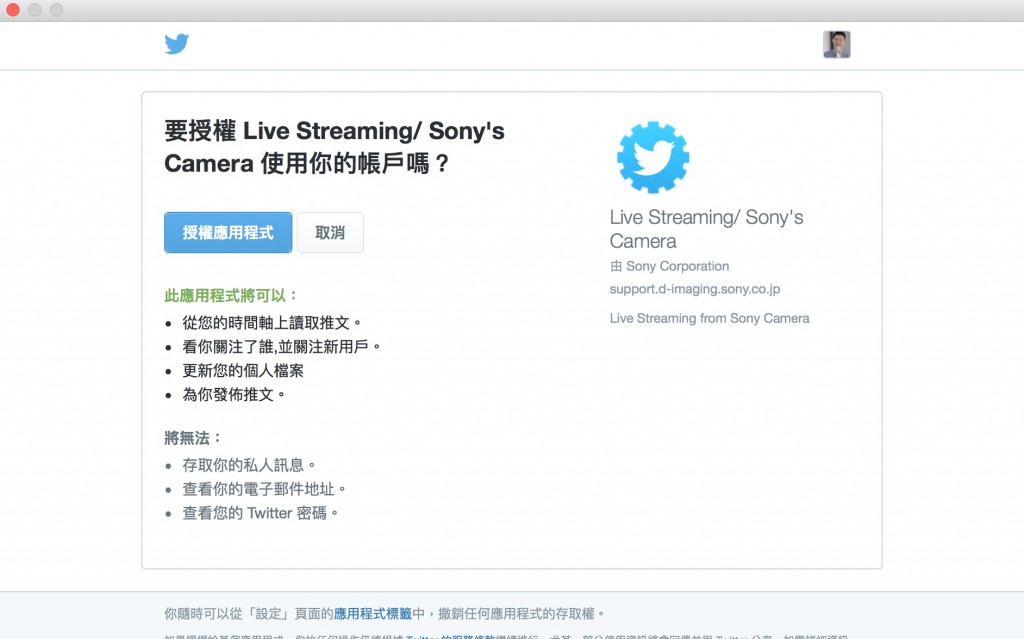
設定完成之後,點選「傳輸至相機」。
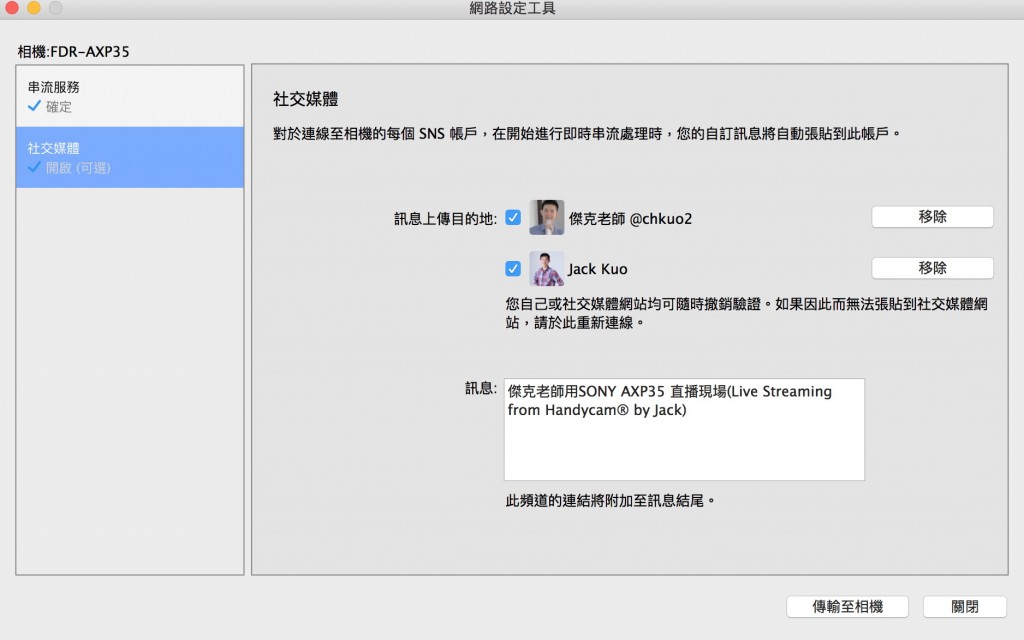
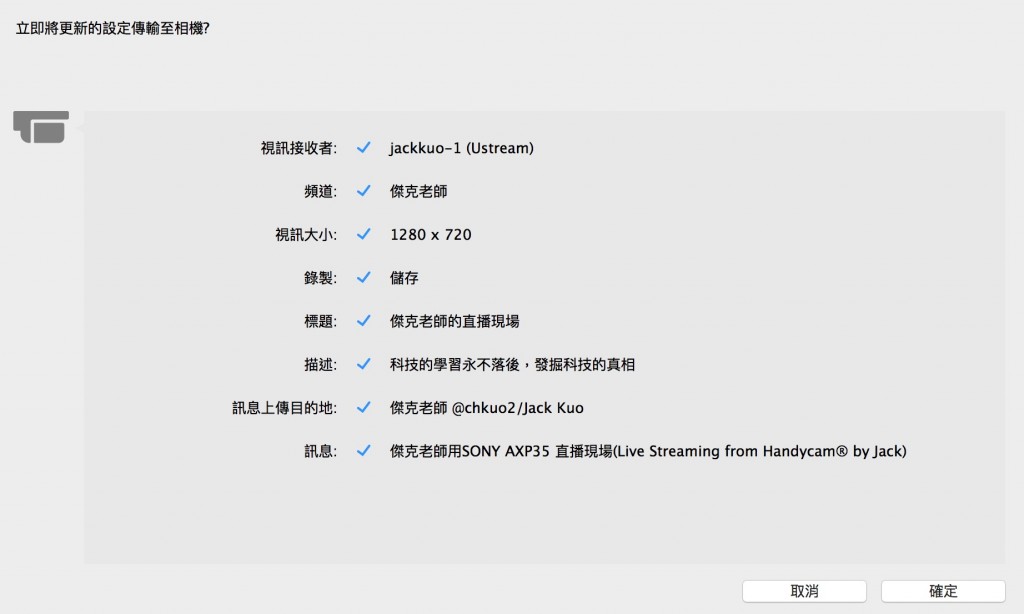
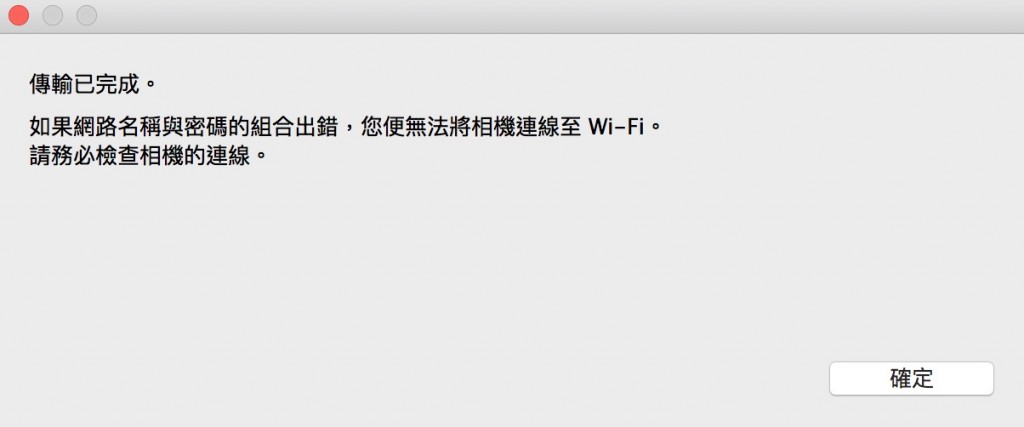
以上動作只需設定一次,除非要變更USTREAM或社交媒體的設置。
AXP35斷開與電腦連結
將攝影機AXP35斷開與電腦USB連結,並且將攝影機AXP35的LCD關閉再重開啓。
將AXP35連結上wifi
因為我的攝影機是日本購買,所以畫面只有日文;不過圖片中有另外標示出中文介面相對應的中文,供對照。
[無線] – [存取點手動控制]

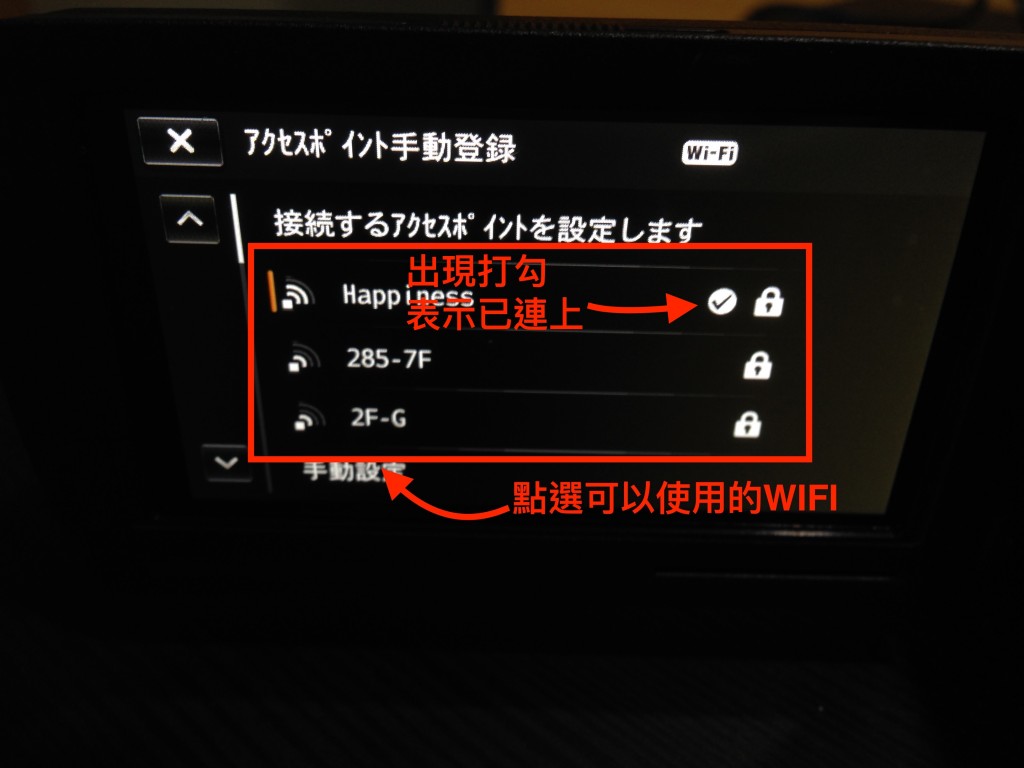
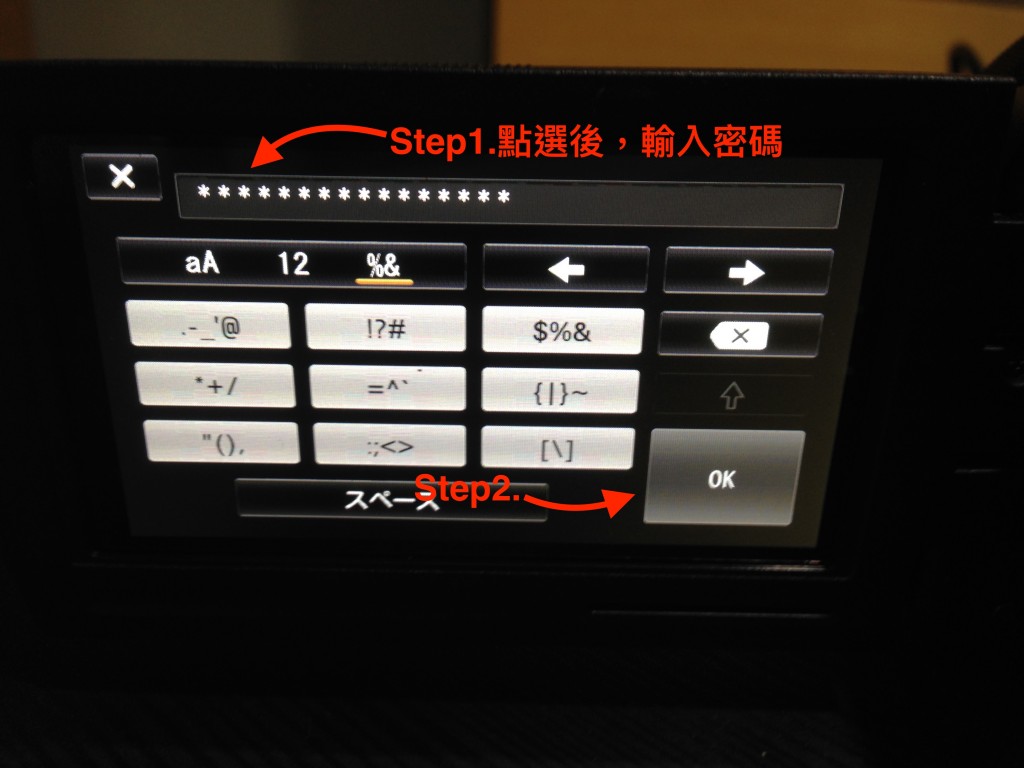
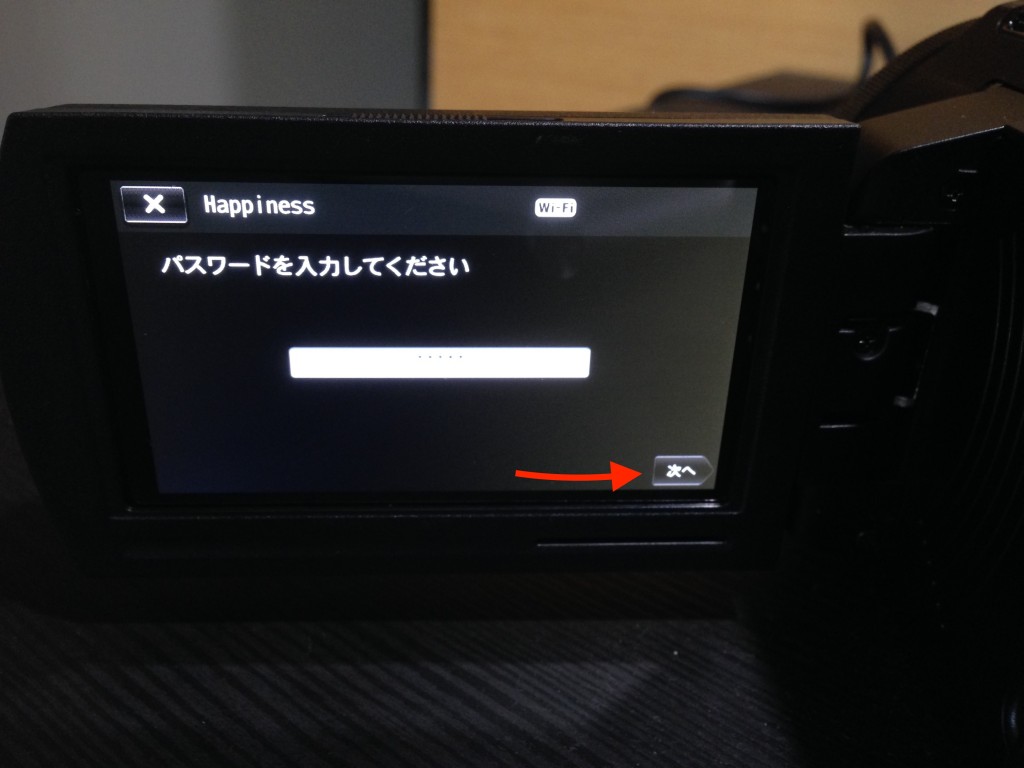
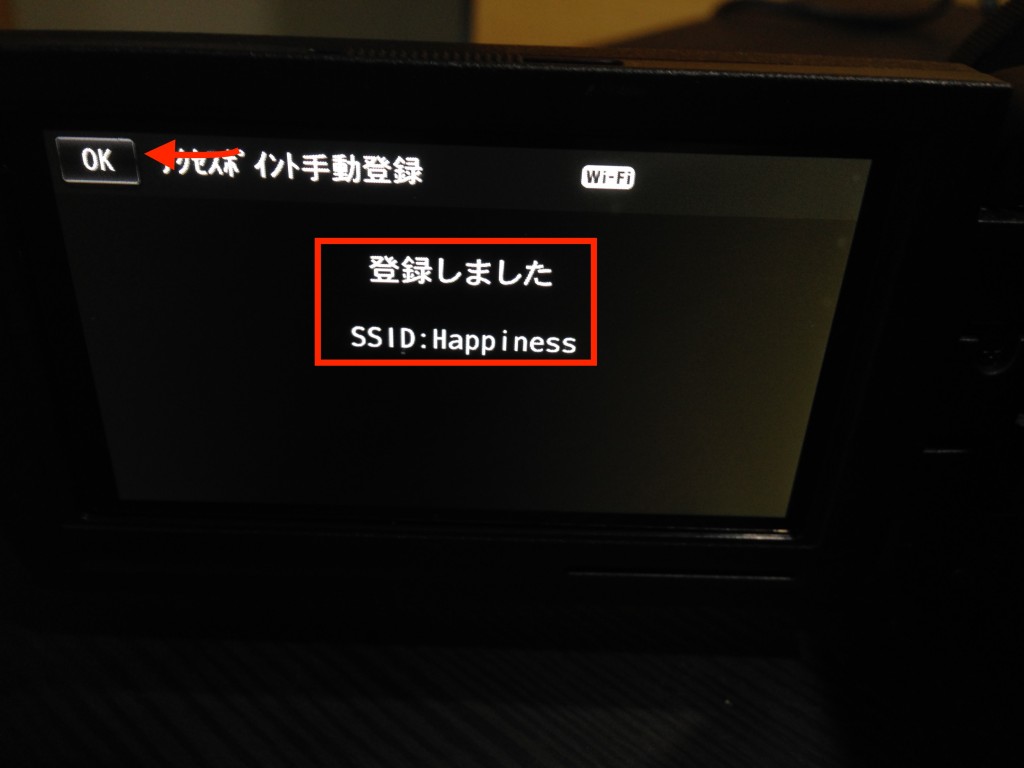
啟動即時串流
[無線] – [即時串流]

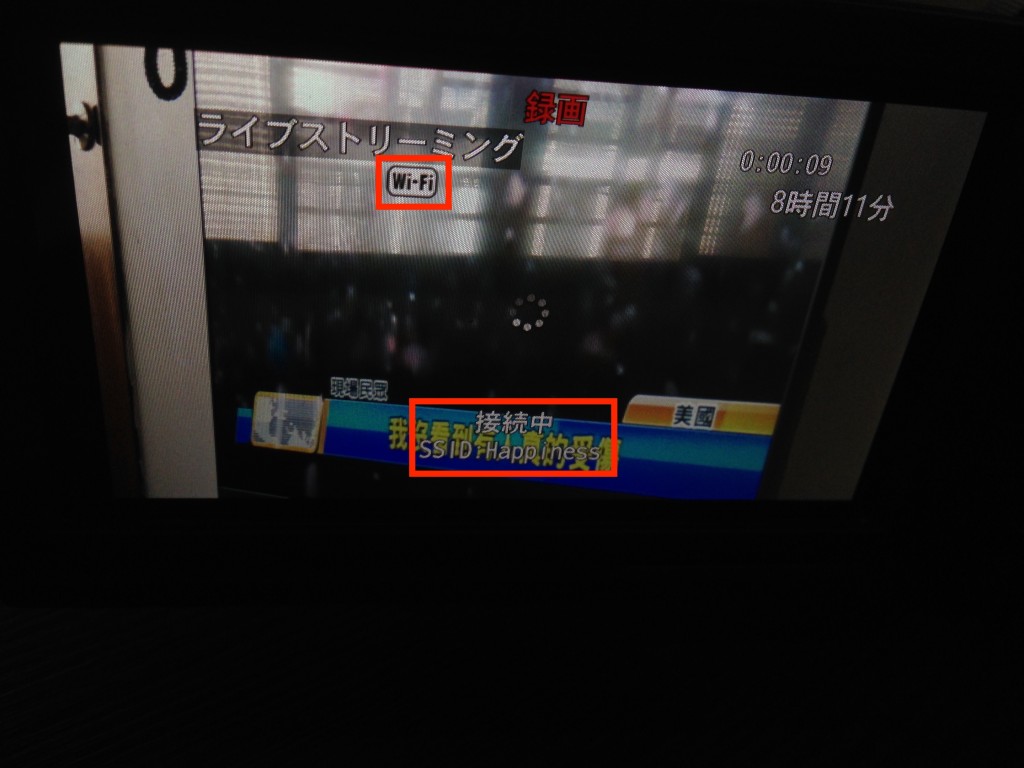

USTREAM檢視即時串流
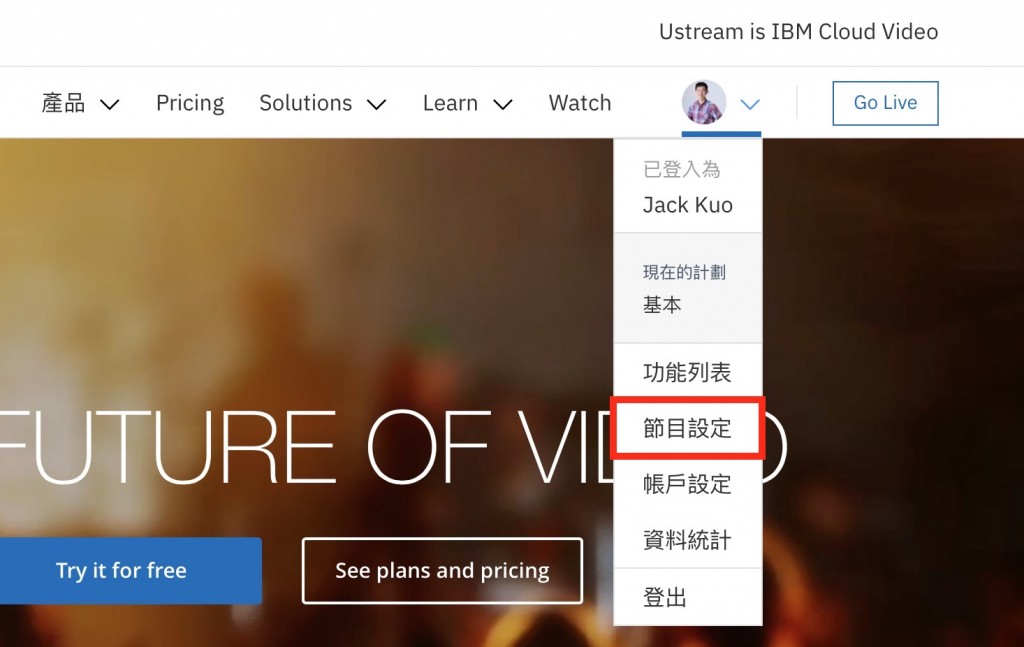
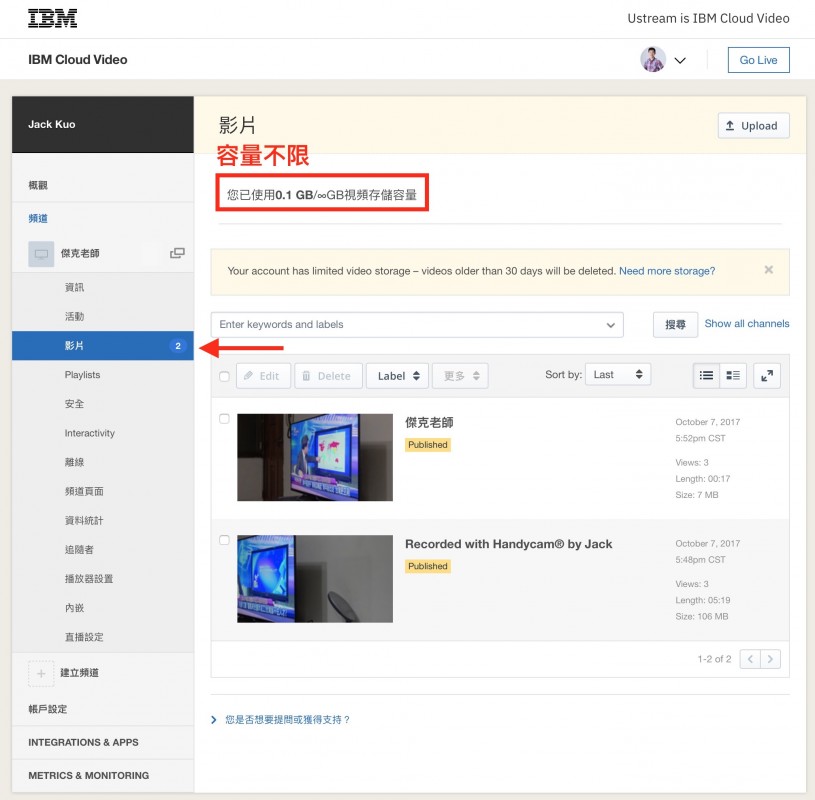
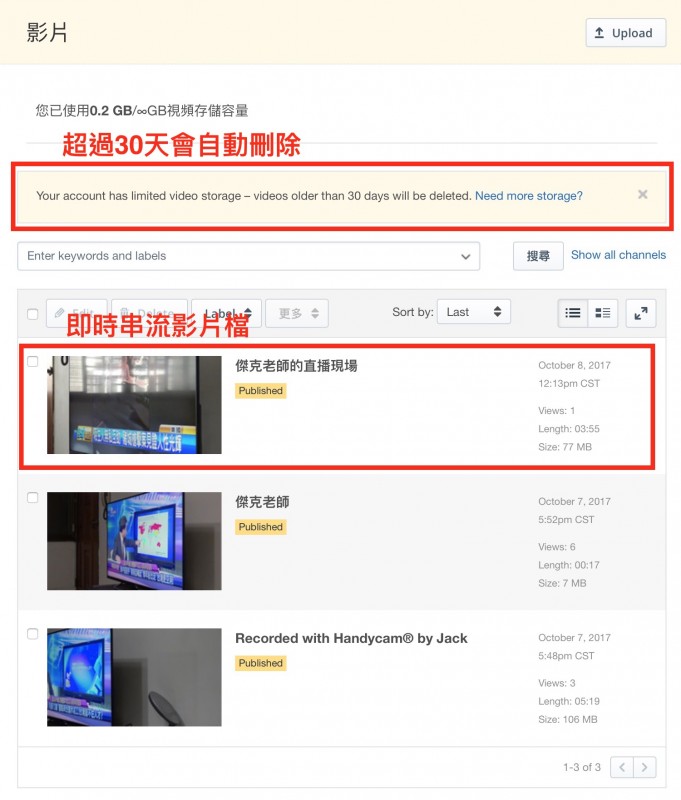
USTREAM即時串流網址
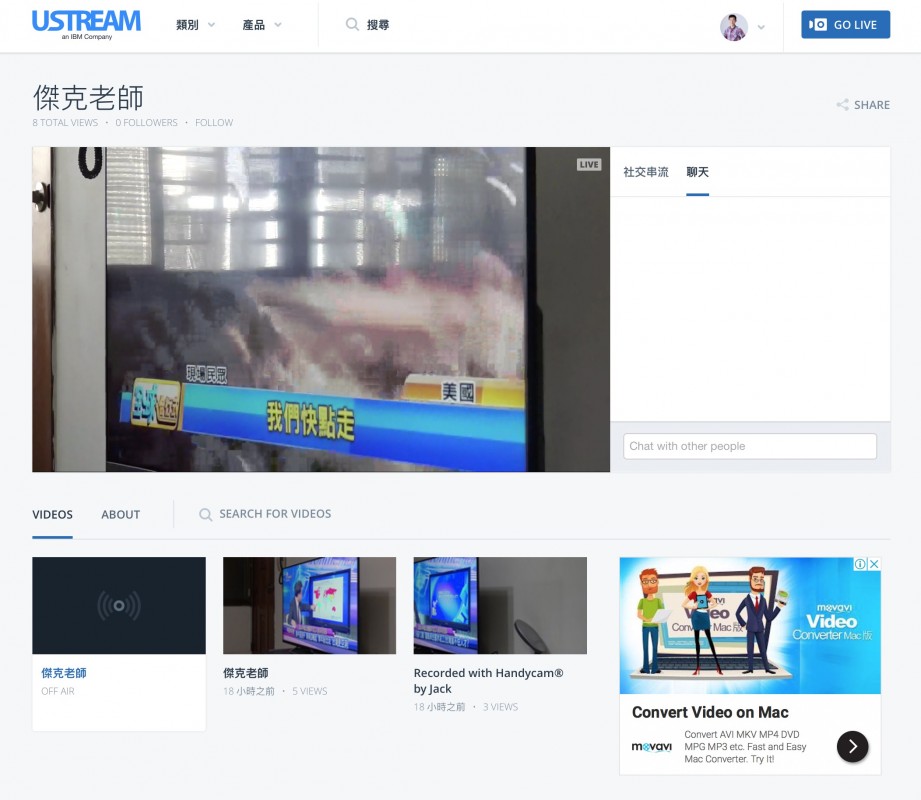
FDR-AXP35串流直播FAQ
錄製串流影像
[網路] – [串流時的影像錄製]
當我們在即時串流時,預設會將影像存檔在錄影機中,如果不想把檔案存下來呢?可以把這個設定取消。

即時串流功能無法按下去


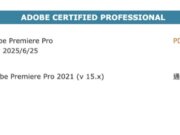






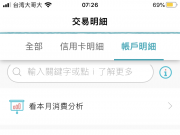
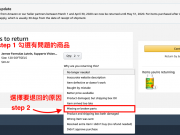

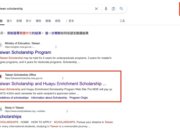





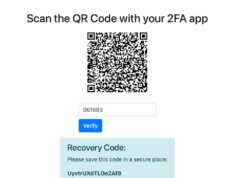
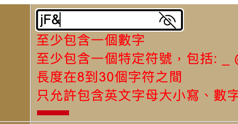

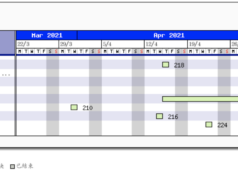
感謝詳盡教學,再請教
PlayMemories Home 的.社交媒體設定了FACEBOOK帳號A
以後要怎麼樣才能更換成FACEBOOK帳號B呢?
雖然按了移除但一點連線又硬被連在帳號A完全沒法改
這個部份問了SONY和IBM 至今沒有方法可以改